User Manual
Table Of Contents
- Indhold
- HP Deskjet F735 All‑in‑One Hjælp
- Oversigt over HP All‑in‑One
- Her finder du yderligere oplysninger
- Hvordan gør jeg?
- Oplysninger om tilslutning
- Ilægning af originaler og papir
- Udskrivning fra computeren
- Udskrivning fra et program
- Valg af HP All‑in‑One som standardprinter
- Ændring af udskriftsindstillinger for det aktuelle job
- Ændring af standardudskriftsindstillinger
- Udskrivningsgenveje
- Udskrivning af specielle udskriftsjob
- Udskrivning af et billede uden ramme
- Udskrivning af fotos på almindeligt papir
- Udskrivning af et foto på fotopapir
- Udskrivning med Maksimum dpi
- Udskrivning på begge sider af papiret
- Udskrivning af et dokument med flere sider som en folder
- Udskrivning af flere sider på et enkelt ark
- Udskrivning af et dokument på flere sider i omvendt rækkefølge
- Spejlvending af et billede til overføringer
- Udskrivning på transparenter
- Udskrivning af en gruppe adresser på etiketter eller konvolutter
- Udskrivning af en plakat
- Udskrivning af en webside
- Annullering af et udskriftsjob
- Genoptag et udskriftsjob
- Brug af kopifunktionerne
- Brug af scanningsfunktionerne
- Vedligeholdelse af HP All‑in‑One
- Rengøring af HP All‑in‑One
- Udskrivning af en selvtestrapport
- Arbejde med blækpatroner
- Håndtering af blækpatroner
- Kontrol af det anslåede blækniveau
- Udskiftning af blækpatroner
- Brug af blækbackup-tilstand
- Opbevaring af blækpatroner
- Justering af blækpatronerne
- Rensning af blækpatroner
- Rensning af blækpatronens kontaktflader
- Rensning af området omkring blækdyserne
- Fjernelse af blæk fra huden og tøjet
- Køb af blækpatroner
- Fejlfinding
- Visning af filen Vigtigt
- Fejlfinding i forbindelse med opsætning
- Papirstop
- Fejlfinding i forbindelse med blækpatroner
- Fejlfinding i forbindelse med udskriftskvaliteten
- Forkerte, unøjagtige eller udløbne farver
- Teksten eller grafikken er ikke helt fyldt ud med blæk
- Der er en vandret forvrænget streg i bunden af siden på en udskrift uden ramme
- Udskrifter har vandrette streger eller linjer
- Udskrifter er blege eller har matte farver
- Udskrifter er slørede eller uskarpe
- Udskrifter er skrå eller skæve
- Blækstreger bag på papiret
- Papir indføres ikke fra papirbakken
- Tekstens kanter er takkede
- Fejlfinding i forbindelse med udskrivning
- Fejlfinding i forbindelse med kopiering
- Fejlfinding i forbindelse med scanning
- Fejl
- HP garanti og support
- Tekniske oplysninger
- Indeks
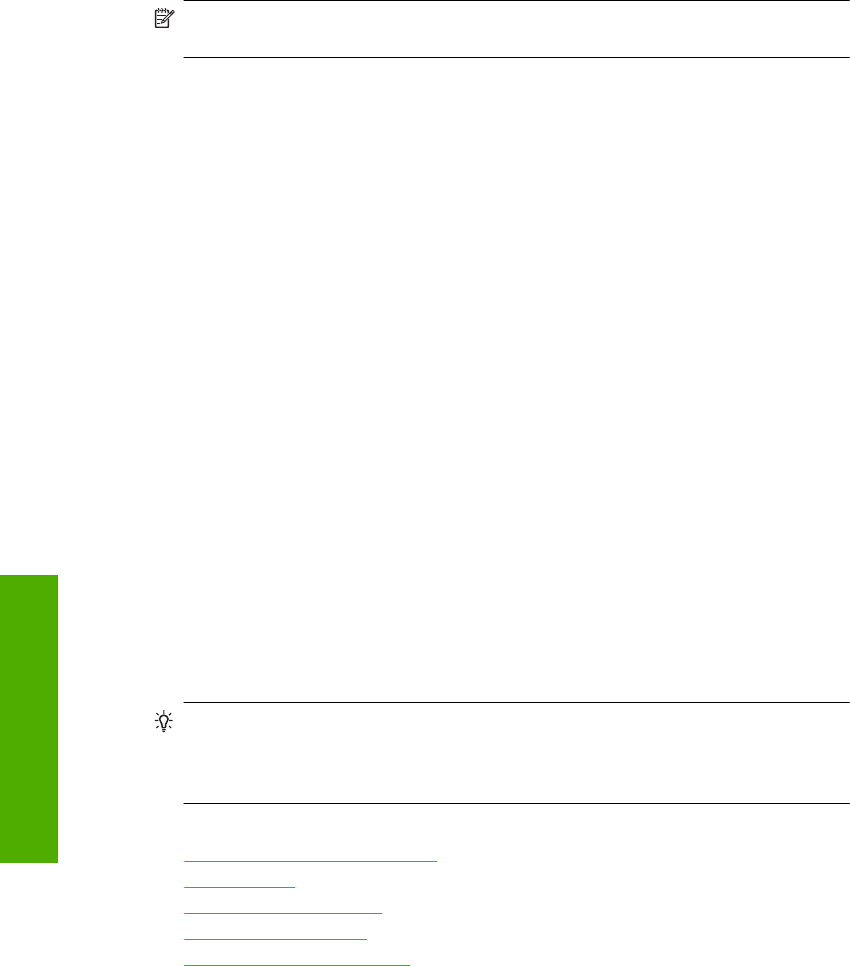
Bemærk! Der findes en komplet liste over understøttede medieformater i
printersoftwaren.
Papir, du bør undgå i forbindelse med udskrifts- og kopijob
• Andre papirstørrelse end dem, der er angivet i printersoftwaren.
• Papir med udskæringer eller perforeringer (medmindre de er specielt beregnet til brug
med HP-inkjet-produkter).
• Papirmateriale med kraftig struktur, som f.eks. hør. På disse papirtyper bliver
udskriften muligvis ujævn, og blækket kan løbe ud.
• Ekstremt glatte, skinnende eller bestrøgne papirtyper, der ikke er udviklet specifikt til
HP All-in-One. De kan forårsage papirstop i HP All-in-One eller afvise blækket.
• Flerdelte formularer, f.eks. dublikater og triplikater. De kan krølle eller sætte sig fast,
og der er stor sandsynlighed for, at blækket tværes ud.
• Konvolutter med hægter eller ruder. De kan sætte sig fast i rullerne og forårsage
papirstop.
• Bannerpapir.
Yderligere papirtyper, der skal undgås ved kopiering
• Konvolutter.
• Andre transparenter end HP Premium Inkjet-transparenter eller HP Premium Plus
Inkjettransparenter.
• Overføringspapir
• Lykønskningskortpapir.
Ilægning af papir
I dette afsnit beskrives fremgangsmåden for ilægning af forskellige papirtyper og -
størrelser i HP All-in-One til kopiering eller udskrivning.
Tip! Du kan undgå iturevet papir og krøllede eller bøjede kanter ved at opbevare alt
papir fladt og indpakket. Ekstreme ændringer i temperatur og fugtighed kan medføre
krøllet papir, der ikke fungerer godt i HP All-in-One, hvis papiret ikke er opbevaret
korrekt.
Dette afsnit indeholder følgende emner:
•
Ilægning af papir i fuld størrelse
•
Ilæg fotopapir
•
Ilægning af kartotekskort
•
Ilægning af konvolutter
•
Ilægning af andre papirtyper
Ilægning af papir i fuld størrelse
Du kan lægge mange forskellige slags papir i Letter- eller A4-størrelse i papirbakken på
HP All-in-One.
Kapitel 6
24 Ilægning af originaler og papir
Ilægning af originaler og papir










